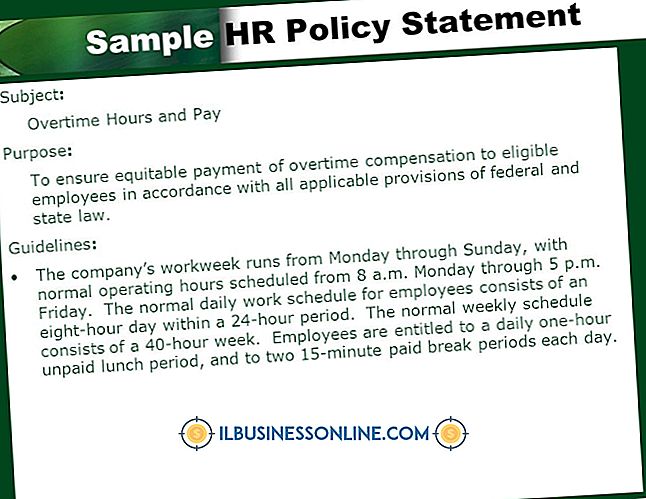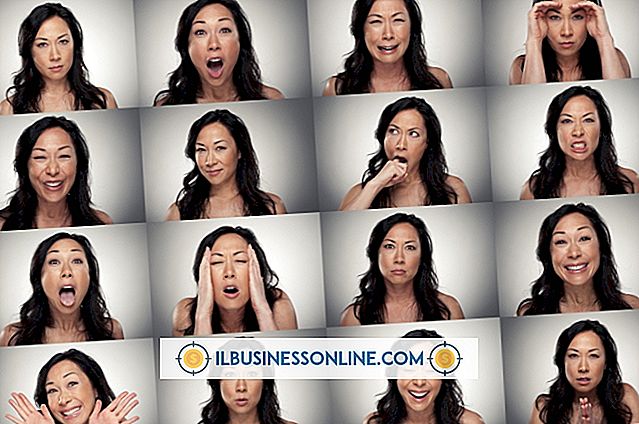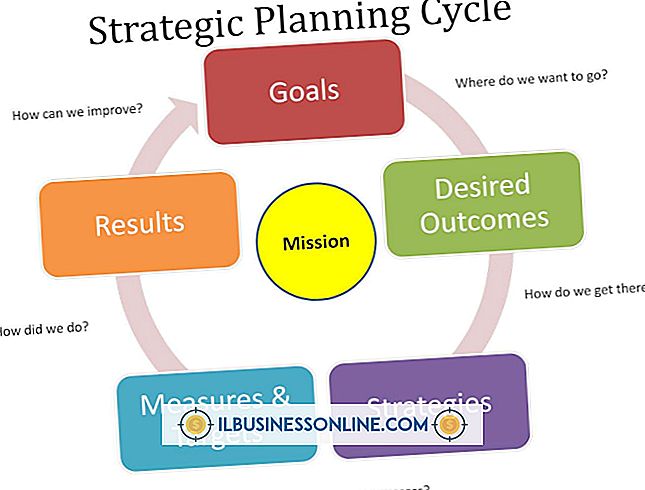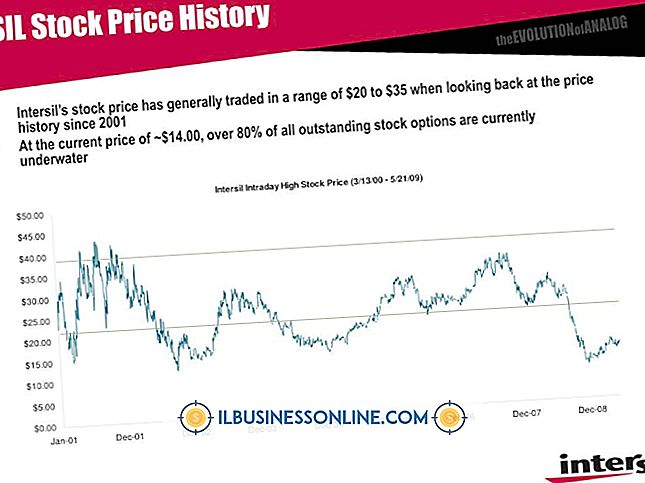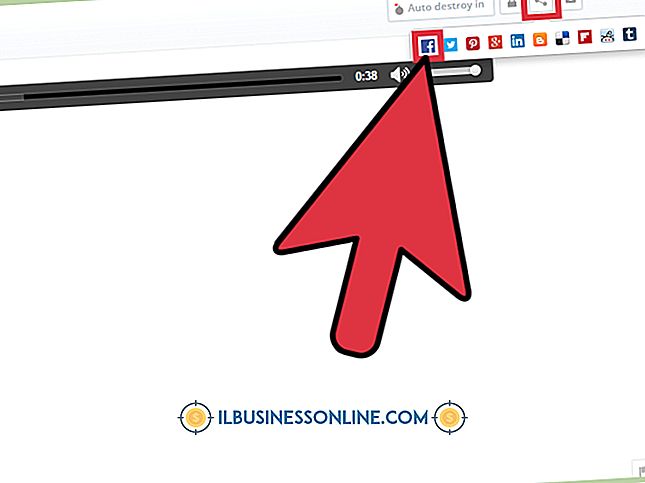Cara Memperbesar Webcam

Saat Anda memperbesar dengan webcam Anda, Anda berada di satu titik di jendela capture webcam. Fungsi zoom ditentukan oleh perangkat lunak yang Anda gunakan untuk mengontrol webcam Anda. Sejauh mana Anda dapat memperbesar gambar video webcam tergantung pada resolusi jendela gambar Anda dan kemampuan perangkat lunak. Alat-alat seperti YouCam dan Windows Live Messenger memungkinkan Anda memperbesar dan memperkecil gambar yang diambil dengan webcam Anda.
Zoom dengan YouCam
1.
Buka perangkat lunak webcam YouCam dan nyalakan webcam.
2.
Klik tombol "Pengaturan" di bawah jendela pratinjau webcam.
3.
Klik opsi "Enable Video Zoom".
4.
Klik opsi "Deteksi Wajah Otomatis". Kamera web melacak wajah Anda dengan kamera web dan akan secara otomatis memperbesar gambar Anda saat Anda bergerak di jendela pengambilan.
5.
Klik opsi "Zoom Manual" untuk mengontrol fitur zoom secara manual. Ketika Anda mengklik opsi ini, kotak muncul di jendela pratinjau. Seret kotak ke bagian jendela tangkap yang ingin Anda perbesar. Geser bilah penggeser untuk memperbesar gambar yang diambil oleh webcam.
Zoom dengan Windows Live Messenger
1.
Buka Windows Live Messenger dan masuk dengan kredensial akses yang valid. Hidupkan webcam.
2.
Klik opsi "Alat" pada bilah alat atas.
3.
Klik opsi "Setel Perangkat Audio dan Video".
4.
Klik daftar turun bawah “Device” dan kemudian klik pada entri untuk webcam.
5.
Klik opsi "Pengaturan Webcam" dan kemudian klik tab berlabel "Kontrol Kamera."
6.
Geser slider ke kiri atau kanan untuk memperbesar atau memperkecil. Sesuaikan zoom webcam dan kemudian klik tombol "OK".
Peringatan
- Di YouCam, resolusi pengambilan video harus lebih tinggi dari 320 piksel kali 240 piksel. Jika resolusinya lebih rendah, fungsi zoom dinonaktifkan.
- Untuk memperbesar menggunakan Windows Live Messenger, webcam definisi tinggi disarankan.